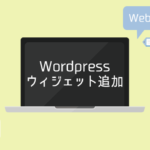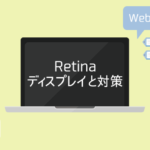前回から始めたWordPressのサイト作り
今回はヘッダーのレスポンシブ部分を作りました。
前回の記事はこちらから
WordPress オリジナルテーマを作る〜ヘッダー〜
プラグインを使わずにハンバーガーメニューを作る
今回の主な作業は960px以下の時にハンバーガーメニューを表示して、クリックするとナビゲーションメニューが出て来るようにすることです。
便利なプラグインはたくさんあるんですが、あえて使わずに作っていました。
まず前回のソースでviewportに関する記述をしていなかったのですが、
そのせいでメディアクエリが効かずに5分位悩みました。
headでviewportの指定を必ずするように・・・。自分。
この中で今日はパソコンで開いた時のヘッダーを作っていきたいと思います。
<!-- html -->
<!DOCTYPE html>
<html lang="ja">
<head>
<meta name="viewport" content="width=device-width,initial-scale=1">
<title>Webデザイナーを目指す人のブログ</title>
<link rel="stylesheet" type="text/css" href="http://yui.yahooapis.com/3.18.1/build/cssreset/cssreset-min.css">
<link rel="stylesheet" type="text/css" href="css/style.css">
<meta http-equiv="Content-Type" content="text/html; charset=utf-8" />
<script src="http://ajax.googleapis.com/ajax/libs/jquery/1.9.1/jquery.min.js"></script>
<script>
$(function() {
$('#navtoggle').click(function(){
$('header').toggleClass('nav_open');
});
});
</script>
</head>
<body>
<header>
<div class="container">
<h1><a href="">Webデザイナーを目指す人のブログ</a></h1>
<h2>Webサイト作成時に勉強したことの備忘録</h2>
</div>
<div id="navtoggle">
<div class="navwrap">
<span></span>
<span></span>
<span></span>
</div>
</div>
<nav>
<ul class="container">
<li><a href="">サイト構築</a></li>
<li><a href="">デザイン</a></li>
<li><a href="">ツール</a></li>
</ul>
</nav>
</header>
</body>
<!-- css -->
@charset "UTF-8";
body {
background-color: #f2f2f2;
color: #333;
}
h1 {
font-size: 22px;
font-weight: 600;
padding: 15px 0 10px;
}
h2 {
font-size: 13px;
}
a {
text-decoration: none;
}
a:visited {
color: #333;
}
.container {
max-width: 1040px;
margin: 0 auto;
padding-left: 15px;
padding-right: 15px;
}
/* header */
header nav {
border-top: 1px solid #E0DEDE;
border-bottom: 1px solid #E0DEDE;
margin-top: 15px;
}
header ul li {
display: inline-block;
border-right: 1px solid #E0DEDE;
width: 160px;
height: 40px;
text-align: center;
line-height: 40px;
font-size: 13px;
}
header ul li:last-child {
border-right: none;
}
header ul li:last-child {
border-right-width: none;
}
#navtoggle {
display:none;
position: absolute;
top: 0;
right: 0;
width: 60px;
height: 60px;
cursor: pointer;
background-color: #ccc;
}
.navwrap {
position: relative;
padding: 0px 15px;
top: 15px;
}
.navwrap span {
display: block;
position: absolute;
border: 2px solid #000;
border-radius: 10px;
width: 25px;
-webkit-transition: .35s ease-in-out;
-moz-transition: .35s ease-in-out;
transition: .35s ease-in-out
}
.navwrap span:first-child {
top:0;
}
.navwrap span:nth-child(2) {
top:10px;
}
.navwrap span:last-child {
top:20px;
}
@media screen and (max-width: 960px) {
h1 {
padding: 50px 0 10px;
text-align: center;
-webkit-transition:.5s ease-in-out;
-moz-transition:.5s ease-in-out;
transition:.5s ease-in-out;
}
h2 {
text-align: center;
padding-bottom: 20px;
}
header nav {
position: absolute;
right:0;
top: -150px;
width:100%;
padding:0 10px;
-webkit-transition:.5s ease-in-out;
-moz-transition:.5s ease-in-out;
transition:.5s ease-in-out;
text-align:left
}
header ul li {
display: block;
margin: 0;
border-bottom: 1px dotted #000;
border-right: none;
width: 100%;
text-align: left;
padding-left: 20px;
}
header ul li:before {
content:">";
padding-right: 5px;
}
#navtoggle {
display:block;
}
.nav_open #navtoggle span:first-child {
top: 13px;
-webkit-transform:rotate(-45deg);
-moz-transform:rotate(-45deg);
transform:rotate(-45deg);
}
.nav_open #navtoggle span:nth-child(2),.nav_open #navtoggle span:last-child {
top: 13px;
-webkit-transform:rotate(45deg);
-moz-transform:rotate(45deg);
transform:rotate(45deg);
}
.nav_open h1 {
padding: 230px 0 10px;
text-align: center;
}
.nav_open nav {
-moz-transform: translateY(10px);
-webkit-transform: translateY(10px);
transform: translateY(210px);
border: none;
display: block;
}
}
本当はハンバーガーメニューの下からリストを表示してほしいのにbodyの上から表示されるようになっています。
h1を先に記述したほうがSEO的にはいいと思っていて、このマークアップになっているんですけど、
navがcontainerの上にあれば希望通り表示されるのかしら。。。
そうなればflexboxなどで順番変えればいいのか。。。
でも今日は時間がないのでこの辺で。
へば!